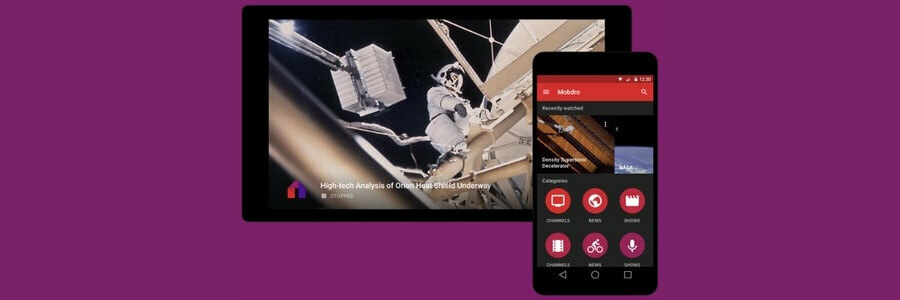Вручную обновите GlobalProtect, выполнив обновление со страницы установки.
- Отсутствие обновления GlobalProtect не позволяет пользователям устанавливать последние функции и исправления для приложения.
- Проблемы с сетевым подключением, неправильные настройки прокси-сервера и поврежденный кеш приложения GlobalProtect могут помешать процессу обновления.
- Чтобы решить эту проблему, устраните проблемы с сетевым подключением, очистите кеш приложения и переустановите GlobalProtect.

ИксУСТАНОВИТЕ, НАЖИМАЯ НА СКАЧАТЬ ФАЙЛ
- Загрузите Fortect и установите его. на вашем ПК.
- Запустите процесс сканирования инструмента для поиска поврежденных файлов, которые являются источником вашей проблемы.
- Щелкните правой кнопкой мыши Начать ремонт чтобы инструмент мог запустить алгоритм исправления.
- Fortect был скачан пользователем 0 читателей в этом месяце.
GlobalProtect — это решение для виртуальной частной сети (VPN), которое защищает соединение между удаленными пользователями и хост-сетью. Однако многие пользователи жалуются на то, что GlobalProtect по какой-то причине не обновляется. Следовательно, в этом руководстве мы обсудим решение проблемы в несколько шагов.
Кроме того, вы можете ознакомиться с нашим подробным руководством по GlobalProtect не подключается и некоторые шаги по его устранению.
Почему GlobalProtect не обновляется?
- Перегрузка сети или невозможность подключения к серверу обновлений могут помешать завершению процесса обновления.
- Программное обеспечение брандмауэра или антивируса мешает процессу обновления GlobalProtect VPN.
- Неверные настройки прокси могут помешать клиенту получить доступ к серверу обновлений.
- Недостаточные разрешения на устройстве иногда могут помешать обновлению.
- Другое программное обеспечение, установленное на устройстве, может конфликтовать, из-за чего GlobalProtect не будет обновляться.
- Сервер обновлений GlobalProtect может испытывать технические неполадки или временно недоступен.
- Неправильная конфигурация или неправильные настройки в GlobalProtect могут привести к проблемам с подключением и повлиять на процесс обновления.
Как заставить GlobalProtect обновиться?
Прежде чем приступать к каким-либо дополнительным шагам по устранению неполадок, мы рекомендуем вам попробовать следующие предварительные проверки:
- Закройте клиент GlobalProtect и перезагрузите устройство, чтобы устранить временные проблемы, препятствующие процессу обновления.
- Выключите и снова включите маршрутизатор/модем или подключитесь к надежному интернет-соединению.
- Временно отключите сторонний брандмауэр или антивирус и повторите попытку обновления GlobalProtect.
- Отключите фоновые приложения на своем компьютере, чтобы предотвратить конфликты с другими приложениями.
- Наконец, отключитесь от шлюза GlobalProtect, а затем снова подключитесь.
Если описанные выше шаги не могут решить проблему отсутствия подключения GlobalProtect, перейдите к решениям, выделенным ниже:
1. Очистите кеш GlobalProtect
- Убедитесь, что клиентское программное обеспечение GlobalProtect не запущено.
- Затем нажмите кнопку Окна + Е ключи, чтобы открыть Проводник.
- Перейдите к следующему пути к каталогу:
C:\Program Files\Palo Alto Networks\GlobalProtect
- в Глобальная защита папку, выберите Кэш папку, щелкните ее правой кнопкой мыши и выберите Удалить из выпадающего меню.

- Подтвердите действие при появлении запроса.
- После удаления папки кеша щелкните правой кнопкой мыши Корзина значок на рабочем столе и выберите Пустая мусорная корзина из контекстного меню.

- Затем запустите Глобальная защита клиентское программное обеспечение, чтобы воссоздать новую папку кэша и проверить, можно ли ее обновить.
Удаление папки кеша удалит поврежденные данные в папке приложения и решит проблему, препятствующую процессу обновления.
2. Обновите GlobalProtect вручную
- Перейти к Клиент GlobalProtect страница загрузки программного обеспечения.
- Найдите подходящую версию Глобальная защита для вашей операционной системы, затем нажмите кнопку скачать ссылку, чтобы начать процесс загрузки.

- После завершения загрузки найдите загруженный установочный файл и дважды щелкните его, чтобы запустить мастер установки.

- Выбрать Обновление вариант, а не новую установку, чтобы сохранить существующие настройки и конфигурации.
- Затем следуйте инструкциям на экране, чтобы завершить процесс установки.
Откройте клиентское программное обеспечение GlobalProtect и перейдите в раздел «О программе» или «Версия», чтобы подтвердить успешное обновление.
- 0x80072726 Ошибка синхронизации почты: 3 способа быстро исправить
- Код ошибки IPTV 404: как исправить за 2 шага
- Facebook не работает в Chrome? 7 способов быстро это исправить
3. Удалите и переустановите GlobalProtect
- нажмите Окна ключ, тип Панель управления в строке поиска и нажмите Открыть.
- Перейдите к Программы и компоненты.

- Затем выберите Глобальная защита из списка установленных приложений и нажмите Удалить.

- Перезагрузите компьютер, затем загрузите и установите клиент GlobalProtect.
При переустановке GlobalProtect будет установлена новая и последняя версия приложения. Ознакомьтесь с нашей статьей о том, как скачать GlobalProtectVPN в Windows 11.
Кроме того, пожалуйста, прочитайте наше подробное руководство по Windows VPN не работает после обновления и способы исправления.
Также вы можете ознакомиться с нашей статьей о лучшие VPN-решения для корпоративного и малого бизнеса чтобы помочь вашей организации.
Если у вас есть дополнительные вопросы или предложения относительно этого руководства, пожалуйста, оставьте их в разделе комментариев.
Все еще испытываете проблемы?
СПОНСОР
Если приведенные выше рекомендации не помогли решить вашу проблему, на вашем компьютере могут возникнуть более серьезные проблемы с Windows. Мы предлагаем выбрать комплексное решение, такое как Защитить для эффективного решения проблем. После установки просто нажмите кнопку Посмотреть и исправить кнопку, а затем нажмите Начать ремонт.
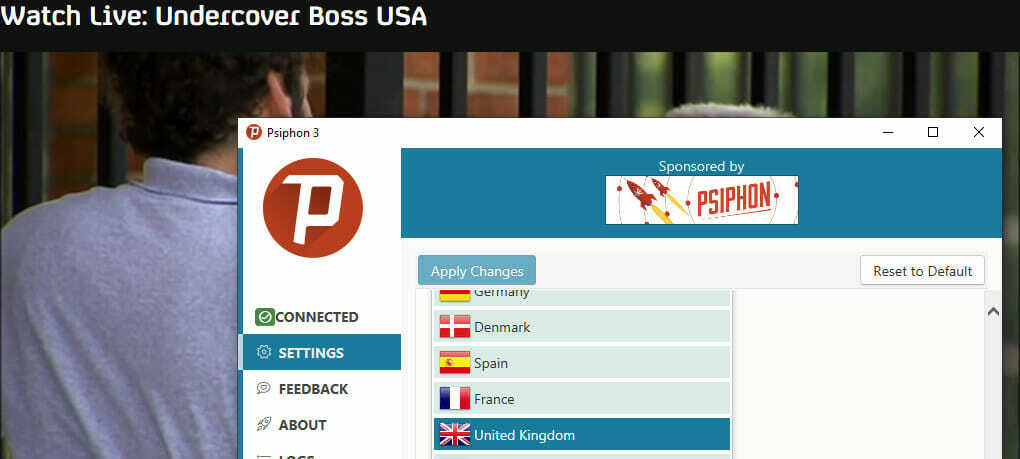
![Пробная версия Avira Phantom VPN и сброс данных [Полное руководство]](/f/136226e34dd07ff3fd2a5041015b028a.webp?width=300&height=460)